标题:WPS表格入门指南:轻松制作专业表格
导语:WPS表格是一款功能强大的办公软件,它可以帮助用户轻松创建、编辑和美化各种表格。本文将为您详细介绍如何使用WPS制作表格,让您快速上手,制作出专业级的表格。
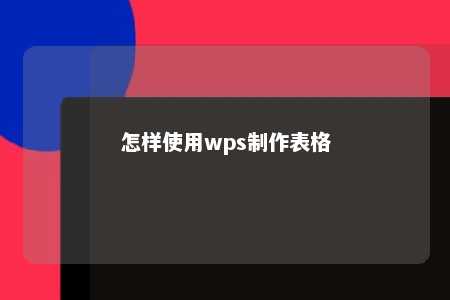
一、启动WPS表格
-
打开WPS软件,点击“新建”按钮,选择“表格”类型,即可进入WPS表格编辑界面。
-
如果您已经打开了其他文档,可以在当前文档的菜单栏中选择“新建”按钮,然后选择“表格”类型。
二、创建表格
-
在WPS表格编辑界面,点击“插入”菜单,选择“表格”按钮。
-
在弹出的“插入表格”对话框中,设置表格的行数和列数。您也可以通过拖动鼠标选择自定义的表格大小。
-
点击“确定”按钮,即可在文档中插入一个空白表格。
三、编辑表格
-
选择需要编辑的单元格,进行文本输入、格式设置等操作。
-
通过“开始”菜单中的各种格式选项,如字体、字号、颜色、对齐方式等,对单元格进行美化。
-
使用“表格样式”功能,快速应用预定义的表格样式,提升表格美观度。
-
通过“表格工具”菜单中的“排序与筛选”功能,对表格数据进行排序、筛选等操作。
四、美化表格
-
选择表格,点击“设计”菜单。
-
在“表格样式”区域,选择合适的表格样式。
-
在“表格边框”区域,设置表格边框的样式、颜色和宽度。
-
在“表格底纹”区域,设置表格底纹的颜色和图案。
五、保存表格
-
在WPS表格编辑界面,点击“文件”菜单,选择“另存为”。
-
在弹出的“另存为”对话框中,选择保存位置,输入文件名,设置文件格式(如XLSX、XLS等)。
-
点击“保存”按钮,即可将表格保存到本地。
总结:通过以上步骤,您已经可以轻松使用WPS制作各种表格。在实际应用中,您可以根据自己的需求,不断学习和探索WPS表格的更多功能,制作出更加专业、美观的表格。











暂无评论
发表评论